![]() HOME >"ナスネ"本体の設定をする
HOME >"ナスネ"本体の設定をする
"ナスネ"本体の設定をする
「nasne™ HOME」を使って、"ナスネ"本体の設定を確認したり、変更したりできます。
1台の"ナスネ"につき、1つの「nasne™ HOME」で設定します。"ナスネ"を複数台お使いの場合は、それぞれの"ナスネ"で「nasne™ HOME」を起動して設定してください。
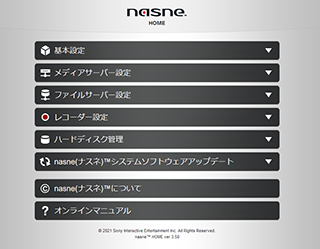
「nasne™ HOME」を起動する
"ナスネ"と同一のホームネットワークに接続された機器から起動します。お使いの機器やアプリケーションによって起動方法は異なります。下記を参考に、お使いになるアプリケーションのマニュアルやヘルプもあわせてご覧ください。
PS4®から起動する
PS4®専用TVアプリケーション「torne™ PlayStation®4」から起動します。
パソコンから起動する
次の方法があります。
- Windows®をお使いの場合は、PC用アプリケーション「PC TV Plus」から起動する。または、エクスプローラーのアドレスバーに「¥¥」につづけて"ナスネ"底面に記載されたファイルサーバー名を入力して検索し、「nasne_home」フォルダー内の「index.html」を選ぶ。
- Macをお使いの場合は、Finderの[移動]から[サーバーへ接続]を選んで「smb://」につづけて"ナスネ"底面に記載されたファイルサーバー名を入力して接続し、「nasne_home」フォルダー内の「index.html」を選ぶ。
タブレットやスマートフォンなどから起動する
スマートフォン/タブレット用TVアプリケーション「torne(トルネ)™ mobile」で起動することができます。
「torne™ mobile」を使うとインターネット経由でいつでもどこからでも「nasne™ HOME]を起動することができます。
「nasne™ HOME」でできること
| ネットワーク設定など"ナスネ"本体の基本的な設定をします。 | |
| クライアント機器で表示される"ナスネ"のメディアサーバー名やアイコンなどを変更したり、クライアント機器を削除したりできます。 | |
| パソコンなどで表示される"ナスネ"のファイルサーバー名や共有フォルダー名などを変更できます。 | |
| テレビ番組の視聴/録画機能に関する設定をします。 | |
| 外付けハードディスクの登録や削除と、ハードディスクの使用状態を確認できます。 | |
| "ナスネ"のシステムソフトウェアをアップデートします。 | |
| "ナスネ"に関連する知的財産の表記を確認できます。 | |
| このマニュアルを表示します。 |
- 「nasne™ HOME」の
 (基本設定) > [省電力モード]で[オン]を選び、一定時間"ナスネ"へのアクセスがないと、"ナスネ"は自動的にスタンバイモードになります。
(基本設定) > [省電力モード]で[オン]を選び、一定時間"ナスネ"へのアクセスがないと、"ナスネ"は自動的にスタンバイモードになります。
スタンバイモード時は、「nasne™ HOME」を起動できません。 - スタンバイモード時に「nasne™ HOME」を起動するには、PS4®専用の「torne™ PlayStation®4」、PC用の「PC TV Plus」など、専用アプリケーションを起動してから操作してください。
- LANケーブルを使って"ナスネ"と"ナスネ"にアクセスする機器を直接接続した場合、"ナスネ"のIPアドレスは「169.254.0.1」です。
![]() HOME > "ナスネ"本体の設定をする
HOME > "ナスネ"本体の設定をする